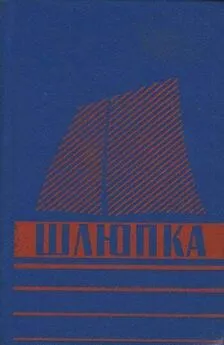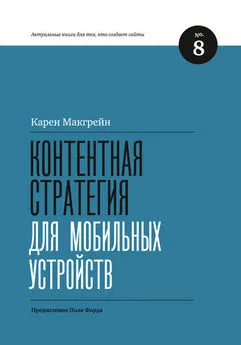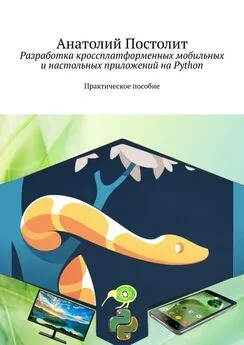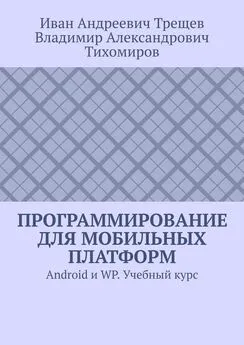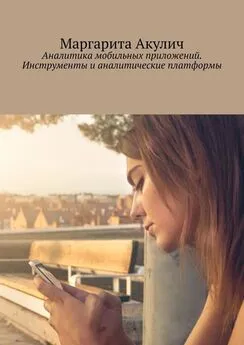Евгений Сенько - Программирование приложений для мобильных устройств под управлением Android. Часть 2
- Название:Программирование приложений для мобильных устройств под управлением Android. Часть 2
- Автор:
- Жанр:
- Издательство:неизвестно
- Год:неизвестен
- ISBN:9785448566073
- Рейтинг:
- Избранное:Добавить в избранное
-
Отзывы:
-
Ваша оценка:
Евгений Сенько - Программирование приложений для мобильных устройств под управлением Android. Часть 2 краткое содержание
Программирование приложений для мобильных устройств под управлением Android. Часть 2 - читать онлайн бесплатно ознакомительный отрывок
Интервал:
Закладка:
Затем, возвращаясь назад в основную Activity, в заключительной строке мы видим метод show (), который выводит созданный тост на экран.
Другой вид пользовательского уведомления, который мы рассмотрим – это уведомления, которые появляются в области уведомлений (status bar). Приложения и сама система Android могут использовать эту область, чтобы сообщить пользователю о возникновении различных событий. Область уведомлений также предоставляет такой элемент пользовательского интерфейса, как панель (drawer), которую пользователь может открыть, вытянув из области уведомлений сверху. И если её открыть, вы увидите дополнительную информацию о различных уведомлениях, которые были помещены в область уведомлений.
Давайте рассмотрим пример того, как эти уведомления используются в Android. Откроем приложение Телефон и наберем телефонный номер. Телефон начнет вызов и соединит с вызываемым абонентом. Теперь, если посреди этого телефонного вызова, понадобится получить некоторую информацию из интернета, можно нажать кнопку «Домой», чтобы вернуться к домашнему экрану и оттуда открыть приложение браузера. В верхнем левом углу экрана устройства, появится новый значок, это – уведомление.
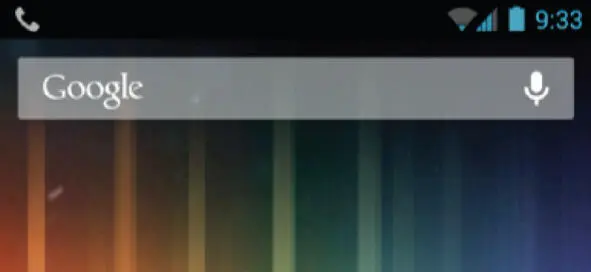
Когда пользователь отлучился из телефонного приложения, Android создал объект уведомления и поместил его в область уведомлений. Это уведомление служит напоминанием, что телефонное соединение все еще активно, а также служит способом быстро вернуться к этому телефонному вызову. Но в это время пользователь запустил браузер, где перешёл на www.google.com и выполняет поиск. Затем вооруженный информацией, в которой нуждался, он хочет вернуться к телефонному вызову. Тогда он вытягивает панель из области уведомлений, чтобы увидеть вьюшку, которая содержит некоторую информацию о вызове. Это позволяет ему либо вернуться к разговору, либо повесить трубку. Если он хочет продолжить разговор, то он кликнет по области уведомлений, и это переведёт телефонное приложение в рабочее состояние, вернет его на передний план и позволит пользователю продолжать разговор.
Если ваше приложение должно отправлять уведомления, вам придется предусмотреть несколько вещей. Во-первых, само уведомление, у которого должны быть, по крайней мере, заголовок, текст содержимого, и маленький значок – иконка. Когда уведомление будет отправлено, оно в конечном счете появится в области уведомлений, где эта иконка и будет выведена на экран. Кроме того, вы можете установить текст тикера уведомления, тогда этот текст будет также выведен на экран вместе с иконкой в области уведомлений. Наконец, если пользователь открывает панель уведомлений, должна быть вьюшка, которую пользователь и будет видеть в раскрытой панели. Далее вы должны будете определить какое-либо действие, которое произойдет, когда пользователь кликнет по уведомлению, вытянув панель уведомлений.
Теперь, когда вы создали уведомление, в какой-то момент вы захотите отправить его, затем обновить, отменить или что-то еще. Этими операциями управляет системная служба Android, называемая Менеджером уведомлений.
Давайте разберем два приложения, которые отправляют уведомления, и рассмотрим их исходный код, чтобы увидеть, как все это реализовано. Запустим приложение NotificationStatusBar. Пользовательский интерфейс содержит на экране единственную кнопку – «Notify». Если нажать эту кнопку, будет создано и отправлено уведомление и, в конечном счете, оно появится в панели уведомлений наверху экрана телефона.
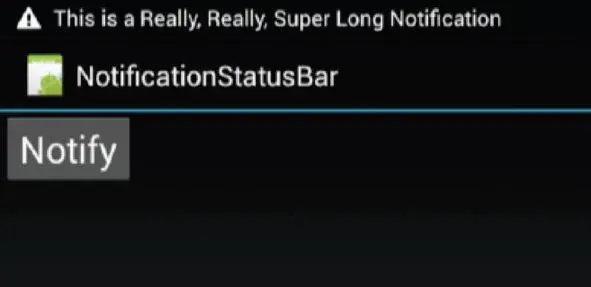
Итак, при нажатии на кнопку прозвучал звук, присоединенный к уведомлению и в верхней части экрана появилась бегущая строка с текстом уведомления. По окончанию прокручивания бегущей строки текст пропадает, а на его месте остается иконка уведомления.
А теперь откроем панель уведомлений. Вы видите, что вьюшка уведомления показывает иконку, текст заголовка уведомления, подробный текст уведомления, который показывает номер один в круглых скобках, указывая, что кнопка «Notify» была нажата один раз. И имеется также метка времени. Если закрыть панель уведомлений и нажать кнопку «Notify» еще раз, то текст уведомления будет обновлен, чтобы показать, что кнопка опять была нажата.
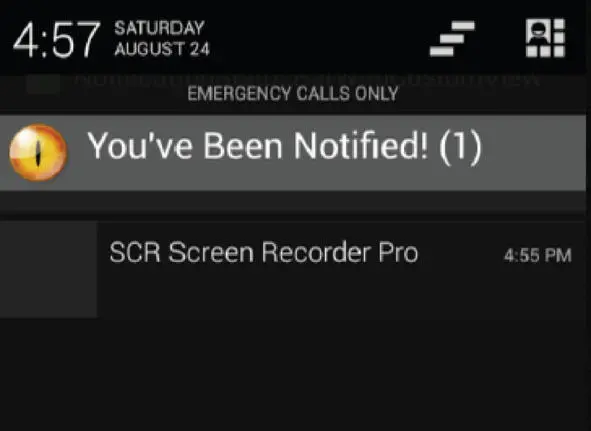
Далее, если кликнуть по самому уведомлению, вы увидите, что запустилась новая Activity, напечатав слова: «Got the Intent». Смысл в том, что вы можете присоединить Intent к вьюшке в панели уведомлений, чтобы переключить пользователя на приложение (или Activity), которое должно обработать то действие, о котором говорилось в уведомлении.
Второе приложение об уведомлениях в панели уведомлений с использованием кастомных вью делает то же самое, что и предыдущий пример, только показывает пользовательскую вьюшку, когда открыта панель уведомлений. Здесь также есть изображение глаза и слова, о том, что вы были уведомлены с числом в круглых скобках. И наконец, если кликнуть по этой вью, то будет запущено новое Activity, выводящее на экран слова «Got the Intent».
Теперь давайте рассмотрим код приложения с кастомной вью. Откроем основную Activity приложения.
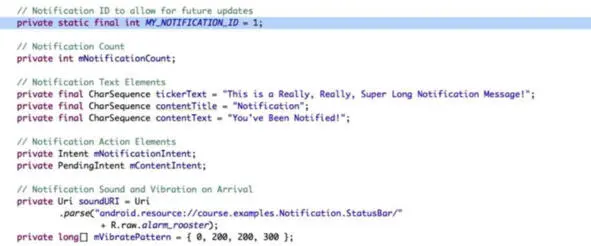
Начиная сверху, код создает ID для уведомления, которое будет отправлено. Это позволит менеджеру уведомлений обновлять это уведомление, после того, как оно было отправлено. И затем, имеются некоторые переменные, которые содержат текстовые элементы уведомления, включая его текст тиккера (бегущей строки), заголовок и содержание. После этого, код делает некоторые установки, которые используются, чтобы проиграть звук и включать вибрацию, когда прибывает уведомление.
Затем, код создает пользовательскую кастом вью, которая будет выведена на экран в панели уведомлений.

Лейаут этой вью находится в файле custom_notification. xml. Эта вью представляет собой linear layout с двумя дочерними вью. Первый – изображение глаза. А другой – текстовая вью, которая выводит на экран текст «You’ve been notified».
Далее в основной Activity идет метод onCreate. Здесь код создает Intent, названный mNotificationIntent, который явно активирует sub-Activity уведомления.

Следующая строка кода это неописанный прежде объект – PendingIntent, который основан на известном mNotificationIntent, созданный на предыдущей строке. PendingIntent описывает интент (Intent) и действие, которое надо с ним выполнить, позволяет стороннему приложению выполнять определенный код вашего приложения с правами, которые определены для вашего же приложения. То есть позволяет стороннему приложению, в которое его передали, запустить хранящийся внутри него интент, от имени того приложения (и теми же с полномочиями), передавшего этот PendingIntent.
Читать дальшеИнтервал:
Закладка: